Як усунути код помилки 0x800713AB у Windows 10 (09.14.25)
Windows зробила процес оновлення простішим і безпроблемним за допомогою служби Windows Update. Ви можете завантажити звідти всі необхідні оновлення, і навіть можна налаштувати утиліту автоматично завантажувати та встановлювати все, не роблячи нічого.
Однак Windows Update схильна до системних помилок, таких як код помилки 0x800713AB . Згідно з повідомленнями користувачів, 0x800713AB з'являється під час спроби оновити Windows, не даючи їм встановлювати критичні оновлення для своїх пристроїв.
Але цей код помилки не є виключним для служби Windows Update. Помилка 0x800713AB може також статися під час запуску будь-яких служб Windows, таких як Windows Store та Cortana. Згідно з повідомленням, яке постачається з помилкою, Windows не підключена до Інтернету, хоча вона насправді є. У більшості випадків підключення до Інтернету обмежується програмами, які не належать Windows, наприклад електронною поштою, програмами для браузера та іграми.
Ця проблема спричинила розчарування у багатьох користувачів Windows, оскільки запуск засобу вирішення проблем також вимагає підключення до Інтернету. Це залишає їх застряглими в циклі.
Порада професіонала. Скануйте свій ПК на наявність проблем із продуктивністю, непотрібних файлів, шкідливих додатків та загроз безпеці
, які можуть спричинити системні проблеми або повільну роботу.
Спеціальна пропозиція. Про Outbyte, інструкції щодо видалення, EULA, Політику конфіденційності.
Перш ніж ми обговоримо, як виправити код помилки 0x800713AB, давайте спочатку дізнаємося, що означає ця помилка та її основні причини.
Що таке помилка Код 0x800713AB?Код помилки 0x800713AB зазвичай постачається з таким повідомленням:
Для цього вам знадобиться Інтернет.
Схоже, ви не під’єднані до Інтернету. Перевірте підключення та повторіть спробу.
0x800713AB
Надіслати відгук
Однак, натиснувши кнопку «Надіслати відгук» або будь-яке посилання у сповіщенні, ви отримаєте те саме повідомлення про помилку. Це пов’язано з тим, що ця конкретна служба не має доступу до Інтернету.
Є багато причин, чому трапляється ця помилка, але найпоширенішою є неправильні налаштування Інтернету. Інші причини включають застарілий мережевий драйвер, пошкоджені файли кеш-пам’яті та невдале оновлення.
Як виправити код помилки 0x800713ABЄ різні способи виправити цю помилку залежно від причини проблема. Оскільки складно діагностувати точного винуватця, рекомендується дотримуватися покрокового керівництва нижче, щоб охопити всі сценарії.
Для початку, ось кілька початкових кроків, які потрібно зробити, щоб зробити процес усунення несправностей набагато простіший.
- Якщо ви використовуєте VPN, тимчасово вимкніть його. Можливо, вам доведеться також вимкнути брандмауер, виправляючи цю помилку.
- Відкрийте браузер і перевірте, чи завантажуються веб-сторінки.
- Перезапустіть модем і маршрутизатор.
- Перевірте час і дату свого комп’ютера. Внесіть необхідні налаштування, щоб переконатися, що дата та час точні.
- Використовуйте надійний інструмент, наприклад Outbyte PC Repair , щоб видалити кешовані дані та тимчасові файли на вашому комп’ютері, впливає на ваші процеси.
Після того, як ці перевірки будуть завершені, ви зможете перейти до наступних кроків.
Крок 1: Перевірте підключення до Інтернету. потрібно виключити погане з’єднання з Інтернетом. Якщо перезапуск модему та маршрутизатора не працює, спробуйте перевірити налаштування Інтернету та налаштувати кілька конфігурацій, щоб побачити, чи вони щось змінять. Ось деякі речі, які ви можете зробити:- ipconfig / release
- ipconfig / оновити
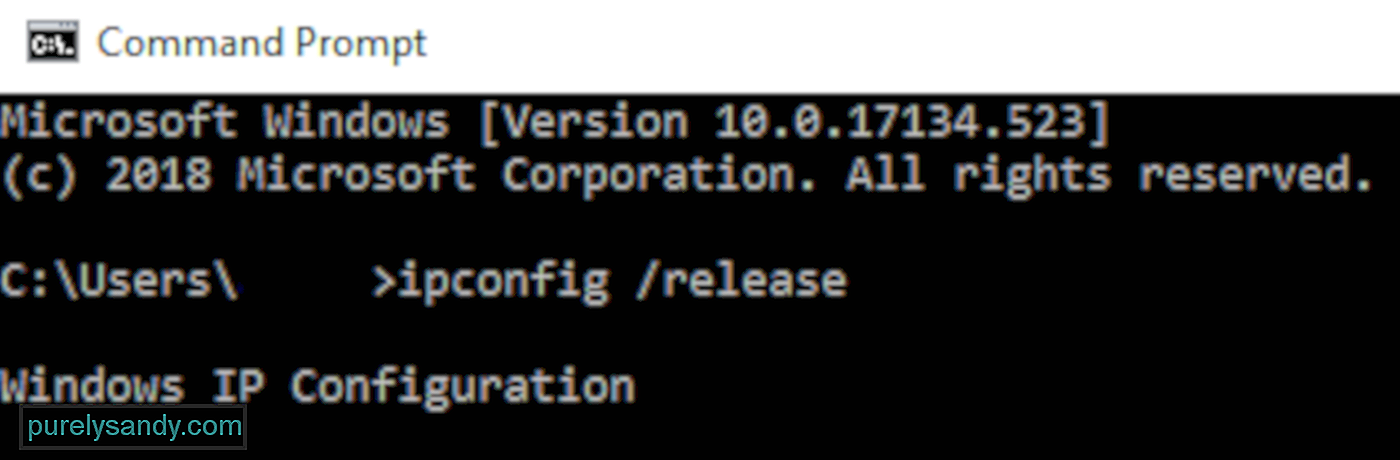
Після виконання цих кроків перезавантажте комп’ютер і перевірте, чи помилку виправлено.
Крок 2. Оновіть свої мережеві драйвери. застарілий водій. Щоб вручну оновити або перевстановити драйвери мережевих адаптерів, виконайте наведені нижче дії.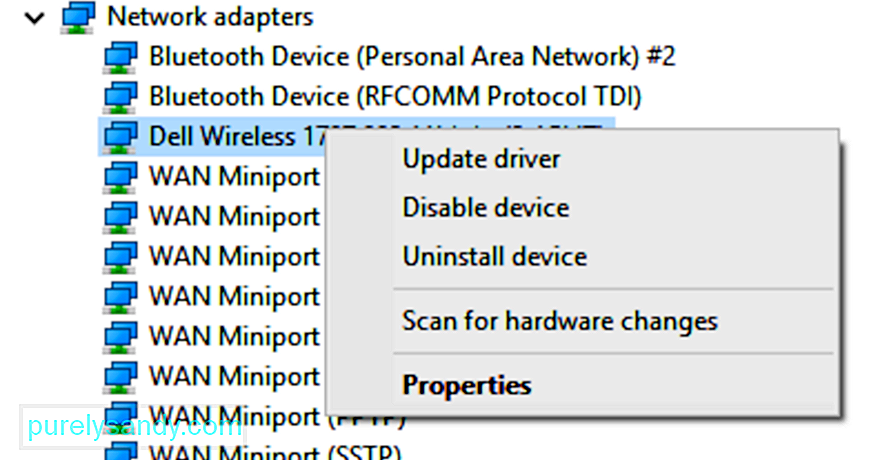
Якщо Windows не знаходить оновленого драйвера, ви можете перейти на веб-сайт виробника, щоб завантажити найновіший драйвер та встановити його на свій комп’ютер. Ви також можете вибрати Видалити пристрій замість того, щоб оновлювати драйвер. Потім Windows спробує перевстановити драйвер при перезавантаженні комп'ютера.
Крок 3. Відновлення системних файлів.Якщо у вашій системі відсутні відсутні або пошкоджені файли, що заважають службам Windows підключатися до Інтернету, запустіть System Перевірка файлів (SFC) та обслуговування та управління зображеннями розгортання (DISM) виправлять це для вас.
Для цього:
Виконуйте інструкції після сканування для вирішення виявлених проблем.
Крок 4. Скиньте налаштування проксі-сервера.Щоб переконатися, що брандмауер або налаштування проксі-сервера не заважають Windows Update, ви може скинути ці конфігурації за допомогою командного рядка. Запустіть консоль і введіть такі команди, після чого натисніть Enter після кожного рядка:
- netsh winhttp reset proxy
- net stop wuauserv
- net start wuauserv
Закрийте командний рядок, виконавши кроки.
Крок 5: Перезапустіть служби оновлення Windows.Після виконання всіх наведених вище дій останнє, що вам потрібно зробити, це перезапустіть саме Windows Update. Для цього:
Перезавантажте комп’ютер і перевірте, чи все ще відображається код помилки 0x800713AB.
ВисновокВтрата з’єднання з Інтернетом викликає стрес, але це більше засмучує, коли Windows каже: Ви не підключені до Інтернету, коли ви насправді є. Коли з’являється код помилки 0x800713AB, Windows Update не може завантажити критичні оновлення, оскільки з якихось причин не може отримати доступ до Інтернету. Якщо ви належите до цієї помилки, ви можете виконати описані вище кроки, щоб з’єднання з Інтернетом та Служба оновлення Windows знову працювали належним чином.
Відео YouTube: Як усунути код помилки 0x800713AB у Windows 10
09, 2025

